スタディサプリの使い方手順最新版と受験サプリからの変更点まとめ
2016/12/19

ということで、暇すぎてスタディサプリを有料登録しちゃって授業を絶賛受講中(世界史)の鈴ペんが、スタディサプリの使い方の手順と、2016年4月20日より受験サプリからスタディサプリに改変したことにより、若干今までと変わった部分があるので、他のサイトだとそのままの情報でのっちゃってるので鈴ペンがこの機会に変更点をまとめちゃいます。
目次
無料登録版
有料登録版:テキストをまとめて購入する
有料登録版:テキストを講座ごとに購入&ダウンロード
受験サプリからスタディサプリへの変更点
変更点は以下の2点です。
①「講座診断テスト」の廃止
⇒各教科のレベルを図るテスト。講座のレベル選択の際に用いられていた。
②「やる気プラス」の廃止
⇒ドラゴン桜の先生やオリラジのあっちゃんとかのコラム
無料登録と有料登録の違い
①授業一覧と、カリキュラムの詳細を見る方法
講座ラインナップはスタディサプリHP上でも閲覧できますが、カリキュラムや詳細は無料登録または有料登録後の画面でしか見ることができません。今回は、無料登録の画面で操作方法の流れを見ていきます(有料会員でもほぼ同じ)。
①ホーム画面のマイ講座右側「+」のアイコンをクリックしましょう。
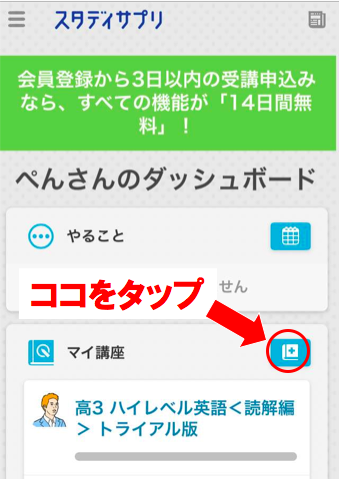
②そうすると、マイ講座管理画面になるので、講座・科目をタップします。講座右の V をタップすると、講座の詳細がでてきます。
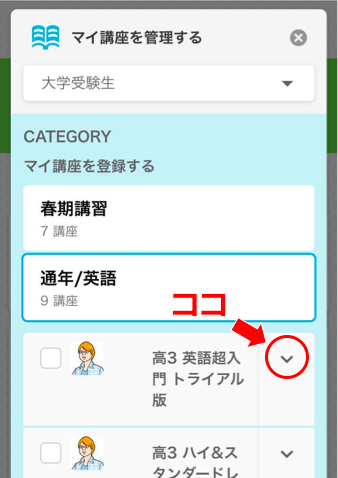
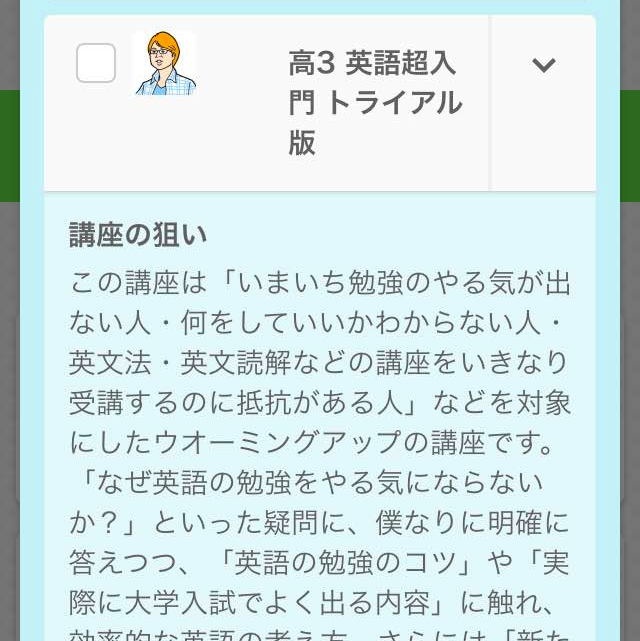
本登録している人はここで下のように講義の年間のカリキュラムも見ることができまが、無料登録の人は講座の説明しかでてこないので、無料登録の人で年間カリキュラムを見たい人は、「講座登録」をして、「テキストをダウンロード」することで年間のカリキュラムを見ることができます。
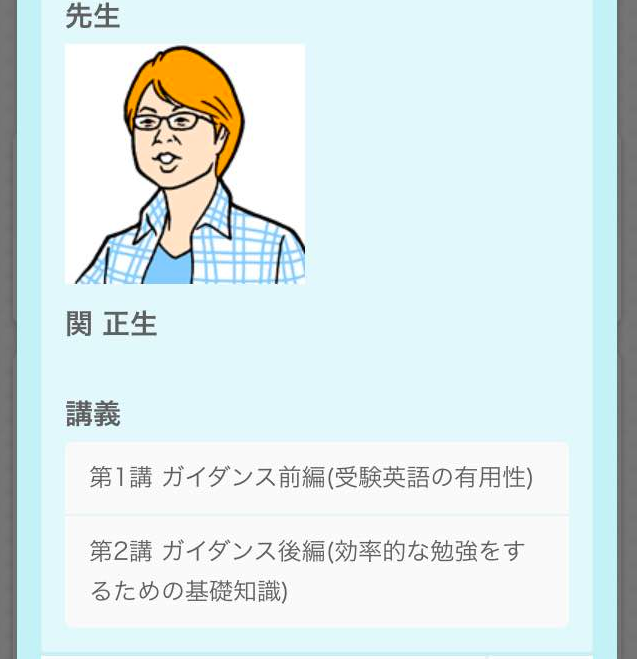
②講座登録方法
①まず、登録する講座にチェックをいれます。
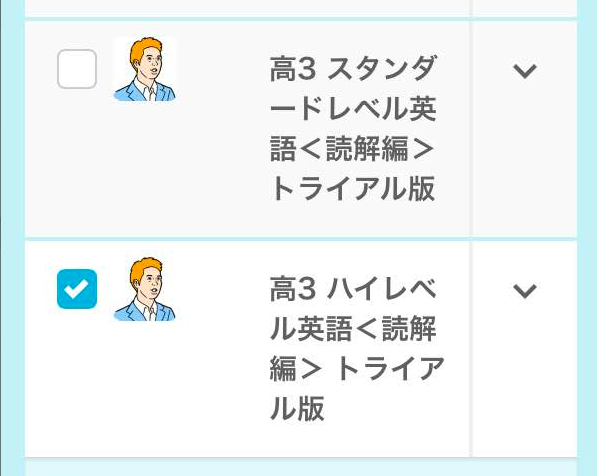
これで講座の登録は完了です(簡単!)。
②ホーム画面に戻って講座の開始をタップ
ホーム画面に戻ると、チェックを入れて登録した講座がトップに表示されます。
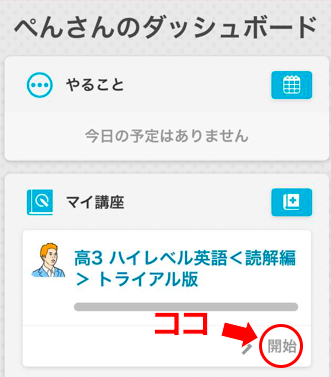
「開始」をタップすると授業のページに飛びます。ここから授業を視聴することができます。
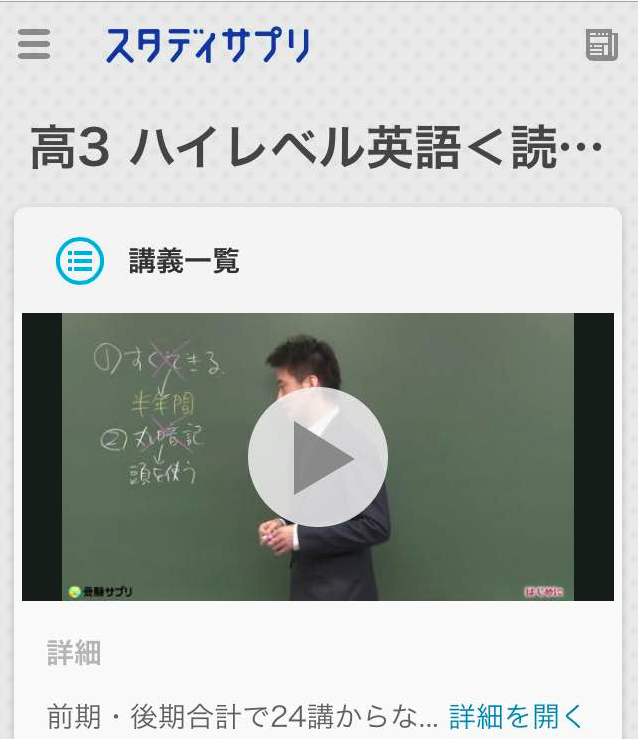
③テキストのダウンロード方法
テキストのダウンロード方法は、無料版と有料版で若干異なります。
無料登録版
①動画再生画面になるので、下にスクロールしていくと、チャプター選択があるのでタップ
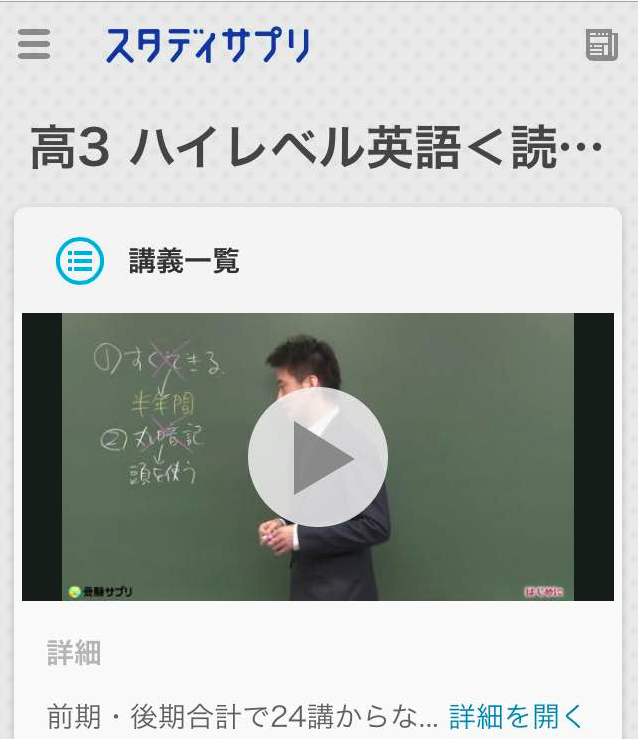
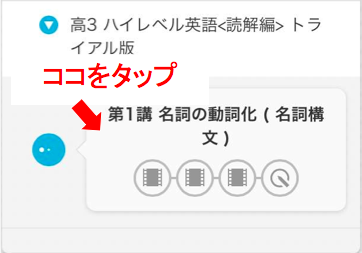
②すると下の画面になるので、「テキストをダウンロード」を選択すると、テキストのダウンロードと、年のカリキュラムを見ることができます。
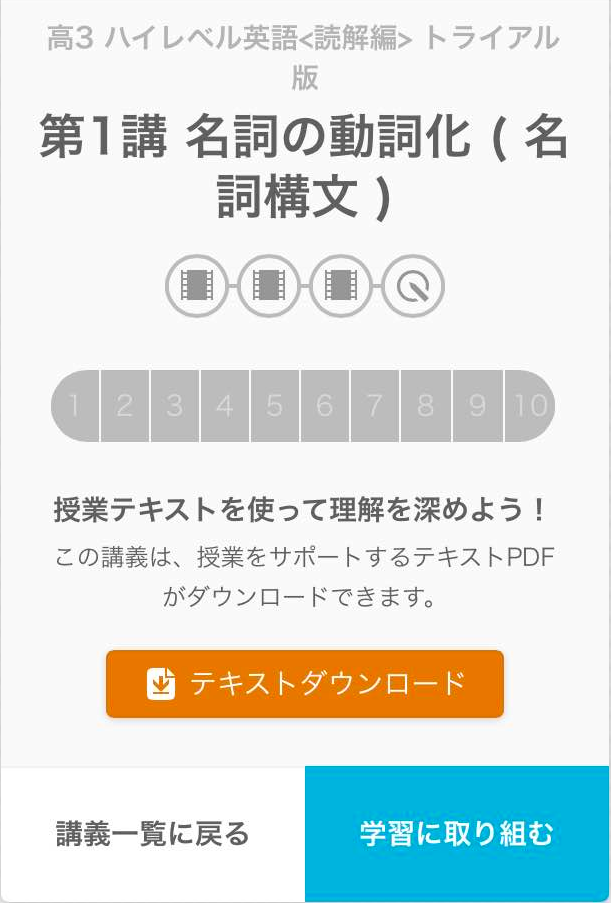
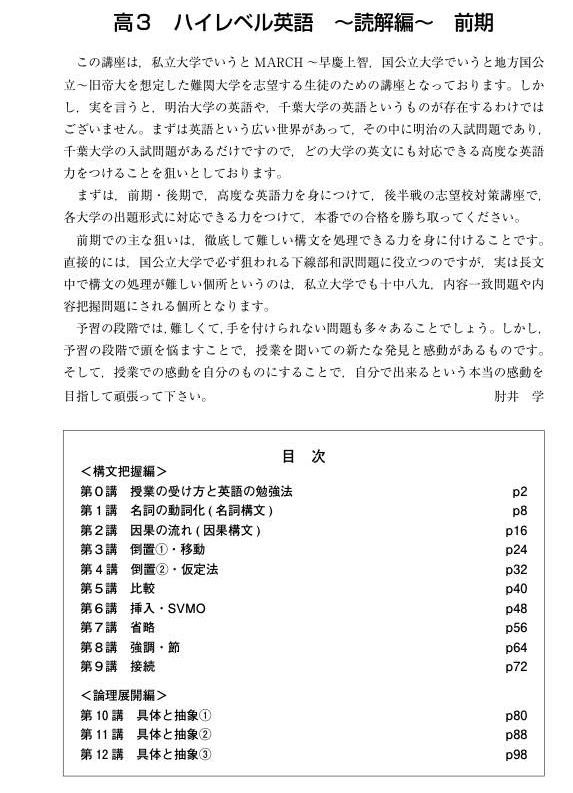
有料登録版:テキストをまとめて購入する。
テキストを登録講座一気に購入する時は、ホーム画面の毎講座右カートボタンから購入します。
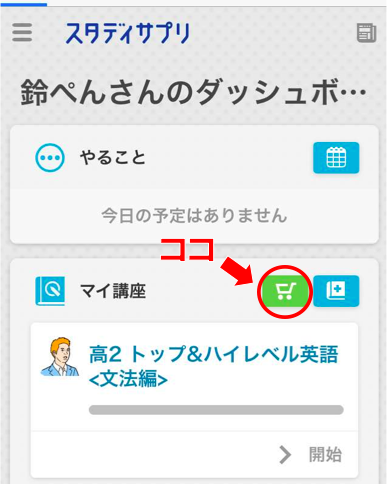
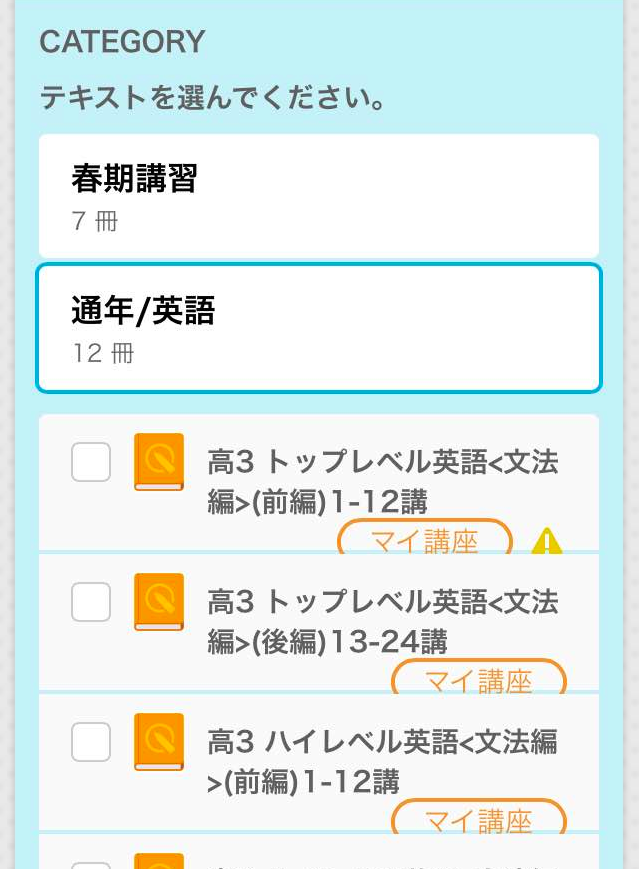
購入する講座にチェックを入れて、お支払いへ進みます。テキストは1冊1,200円です。
有料登録版:講座ごとに購入&ダウンロード
続いて、テキストを講座ごとに購入&ダウンロードする場合です。
講座の授業視聴ページに行き(トップページから、該当講座の開始をタップ)、下のアイコンから購入&ダウンロードできます。
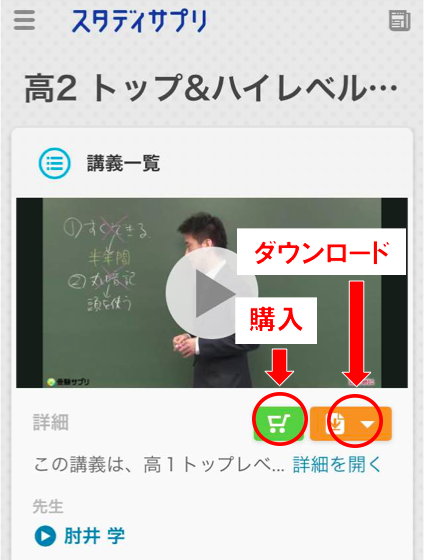
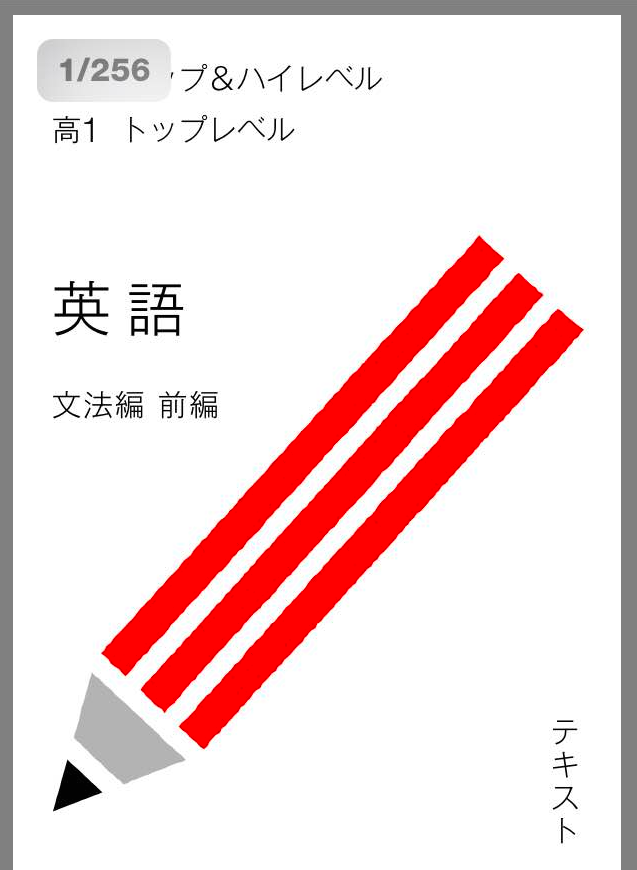
有料登録版:単元ごとにダウンロード
毎回単元ごとにダウンロードする場合です。まず、講座の授業視聴ページに行き、下にスクロールしていくと、各講に飛ぶアイコンがあります。
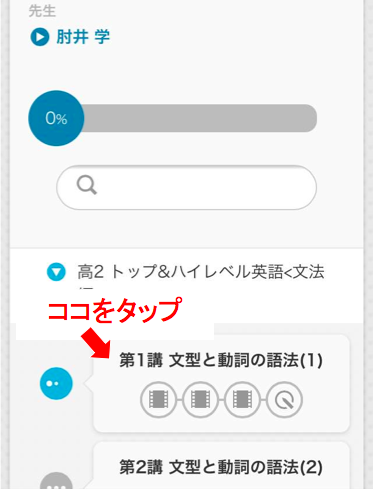
すると下のページに飛ぶので、ここから単元ごとの該当ページをダウンロードできます。
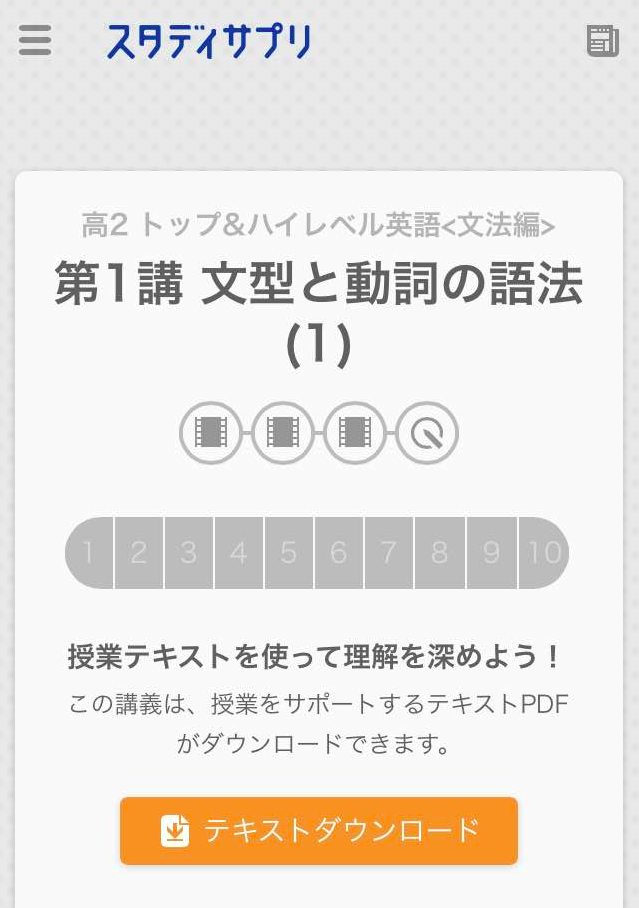
家にプリンターがない!!
ネットプリントを利用すれば、近くのコンビニのコピー機で印刷ができます。ただ、1枚20円で結構高くつくので、テキスト買っちゃった方が安いです(テキスト1冊1,200円)。
セブンイレブン・その他(ローソン、ファミリーマート、サークルKサンクス等)
スケジュール登録方法
次に、登録授業の視聴曜日登録の方法です。
①まず、トップページの下のアイコンをタップします。
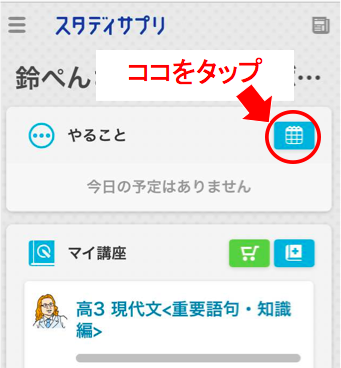
②すると下の画面になります。
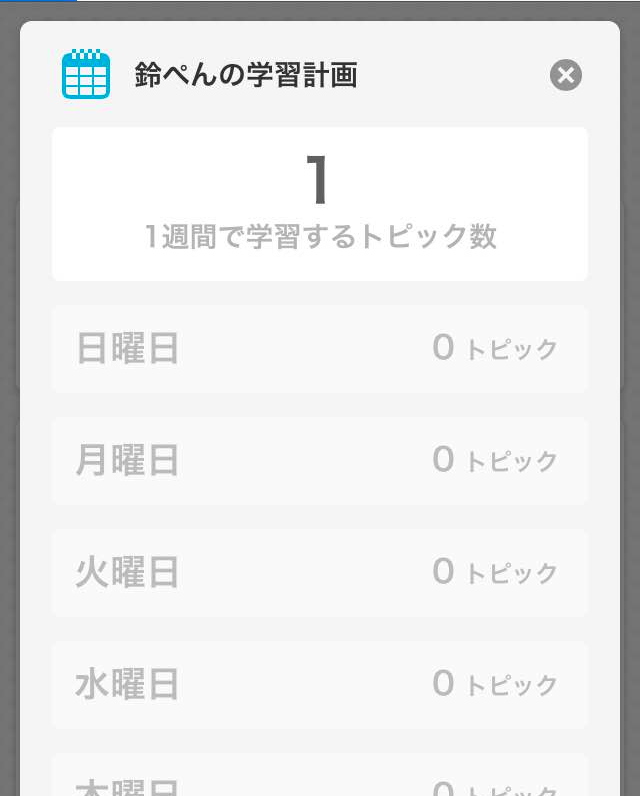
③曜日登録します。
スクロールしていくと、下に登録講座一覧が出てくるので、そこから講座を曜日に長押ししながら曜日へ移動させます。
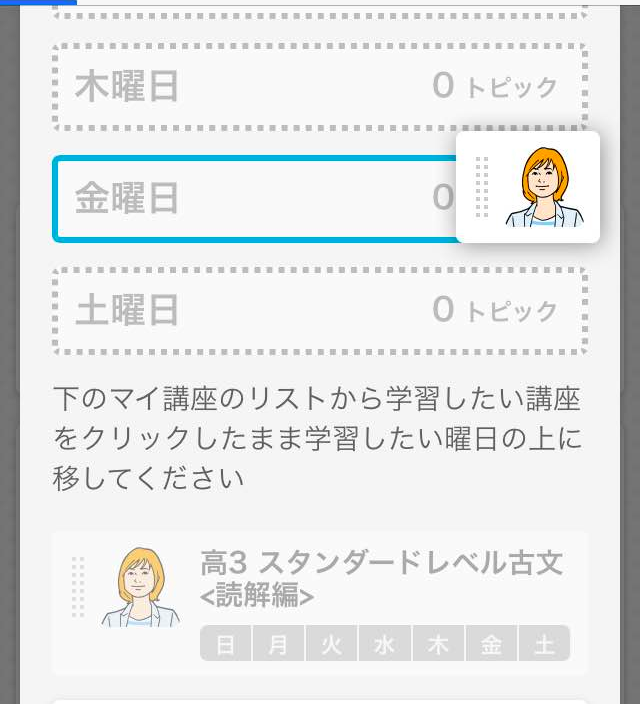
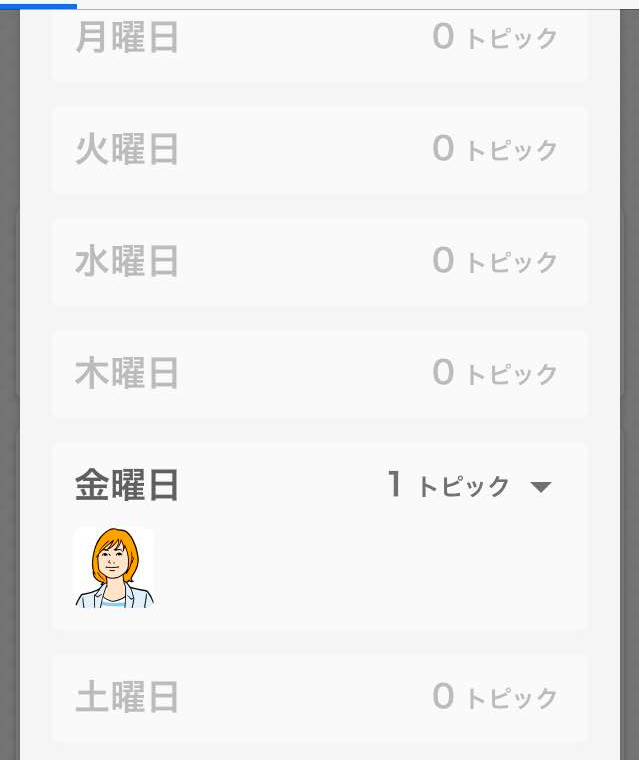
これで曜日登録は完了です。その曜日になると、トップページに表示されます。
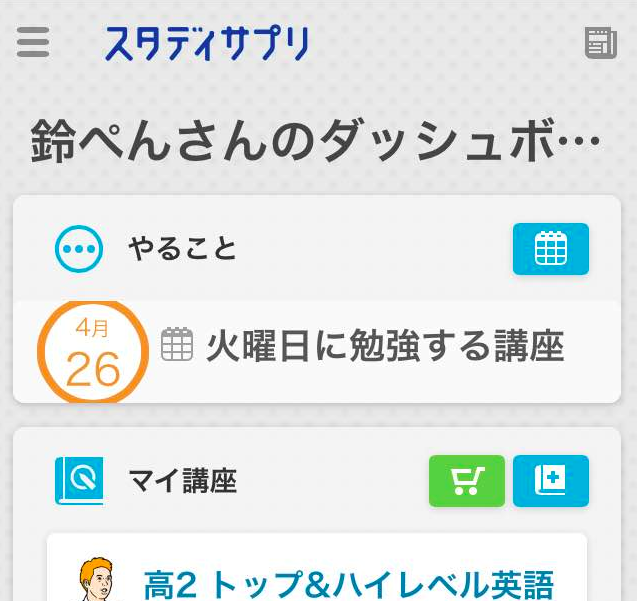
④志望校の合格者得点・過去問を見たい
スタディサプリは、全国の大学の入試情報を検索できます。検索できる内容は、①大学学部の概要、②入試科目、③偏差値(偏差値&目標得点率)、④過去問(3カ年分)です。受験メニューの「大学検索」から調べることができます。
①ホーム画面左上のメニューバーをクリック(スマホ版)※PCは「受験メニュー」をクリック
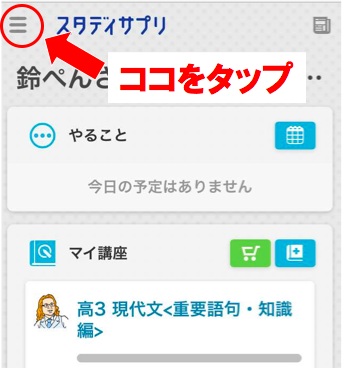
②するとメニューが出てくるので、ここで大学検索や過去問・センターの過去問のダウンロードなどができます。
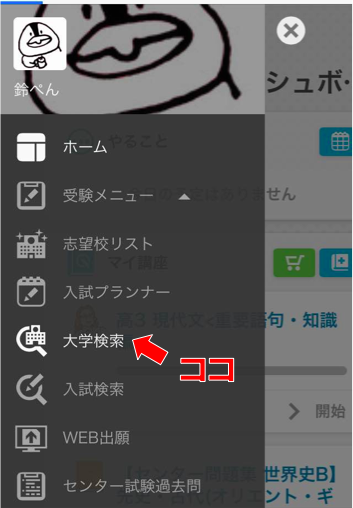
③こんな感じ
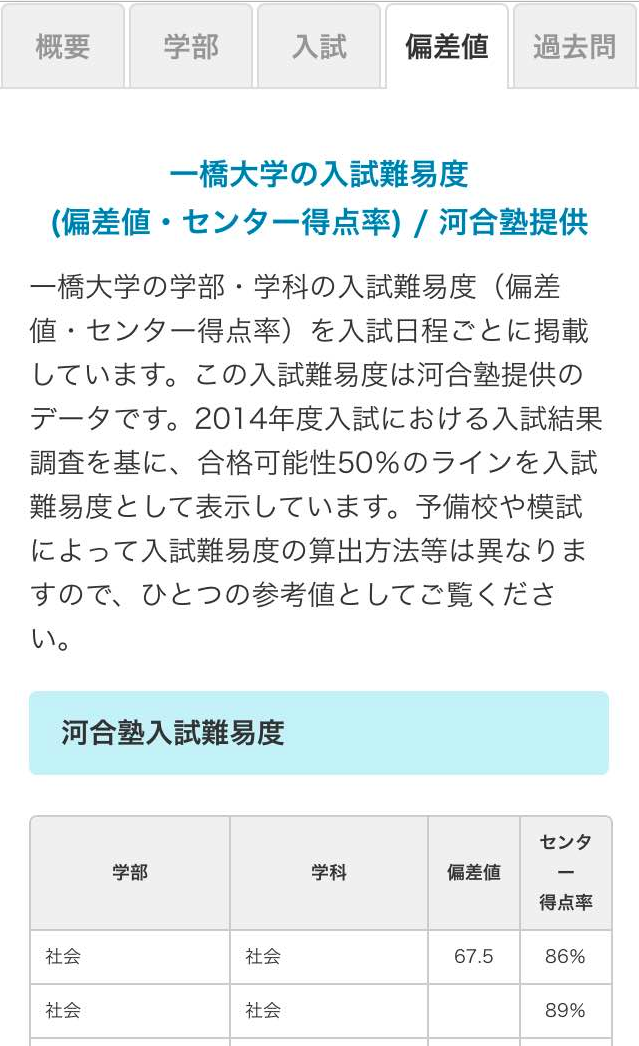
なお、センター試験の得点率は河合塾提供による合格可能性50%得点率なので、より詳細な、実際の合格者の得点率の調べ方は、ペンギン報告のこちらの記事、そして、二次試験の合格者得点率の調べ方はこちらの記事でまとめているので、併せて参照してください。
まとめ
以上、スタディサプリの最新版の使い方の手順についてまとめてきました。
大切なのは、しっかり活用することなので、この使い方を参考に、バンバン利用していきましょう!
